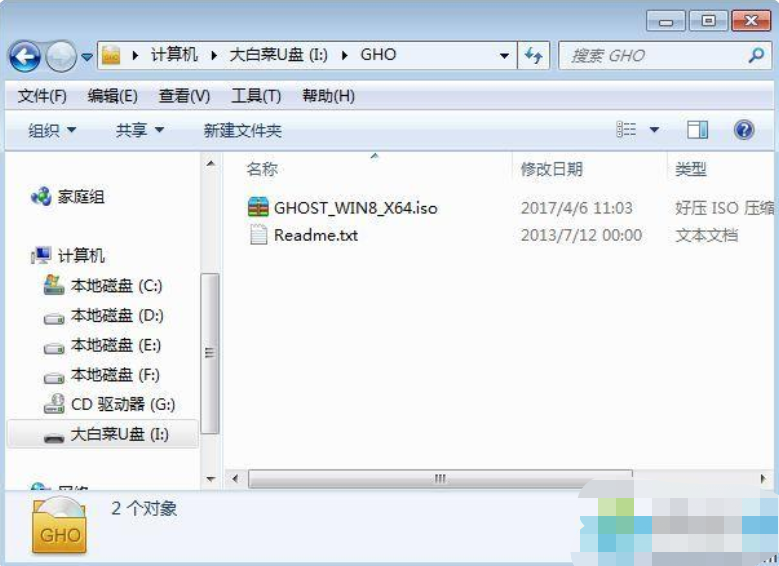
简介:有不少小伙伴想要给自己的电脑重装win8系统使用,自己不习惯使用预装的操作系统,但是不知道要怎么样重装系统win8比较简单。下面小编就给大家演示一个简单的电脑重装系统win8教程。
工具/原料
系统版本:windows10系统
品牌型号:华硕笔记本
软件版本:大白菜PE一键装机v5.2
方法:重装系统win8
1、制作好uefi pe启动U盘之后,将win8.1 64位系统iso镜像直接复制到U盘gho目录下。
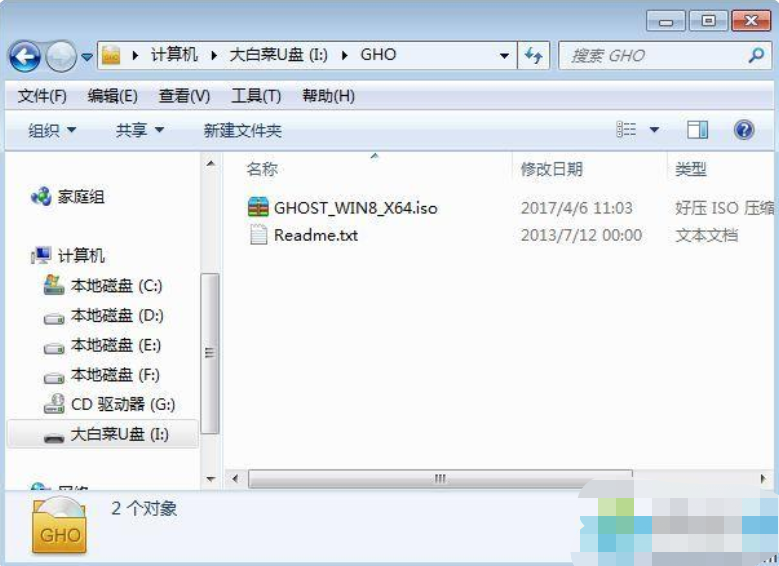
2、在预装win10电脑上插入U盘,启动之后不停按F12、F11、Esc等快捷键,在弹出的启动项选择框中,选择识别到的U盘选项,如果有UEFI前缀的启动项,要选择uefi的项,回车从uefi引导启动。
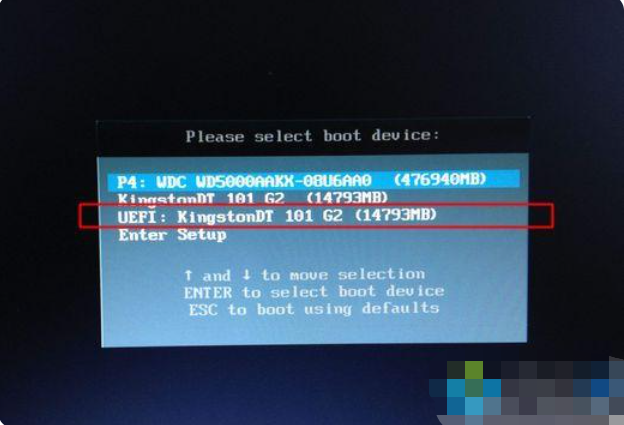
3、由于制作方式不同,有些uefi pe启动盘会直接进入pe系统,有些则会先显示这个主界面,如果有这个界面,选择【02】回车运行win8PEx64。
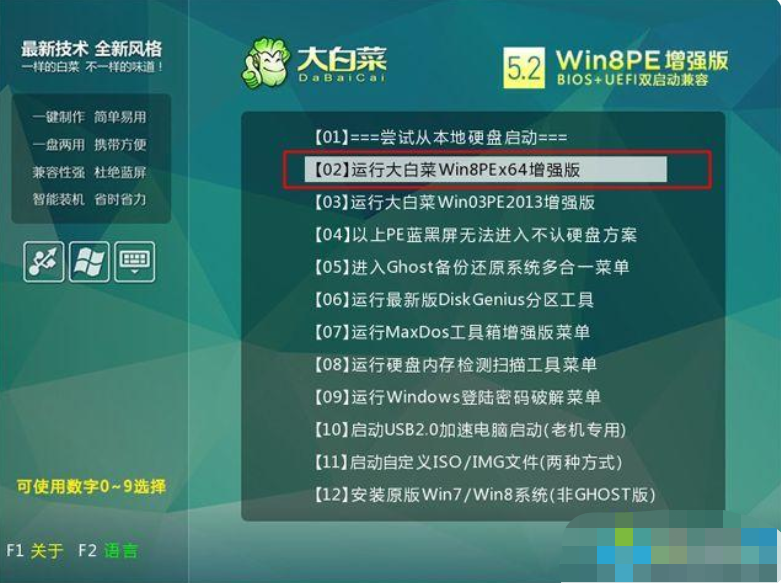
4、进入pe系统之后,双击打开【大白菜PE一键装机】,GHO WIM ISO映像路径选择ghost win8.1 x64 iso文件,然后点击下拉框,工具会自动提取win8.gho文件,选择win8.gho文件。
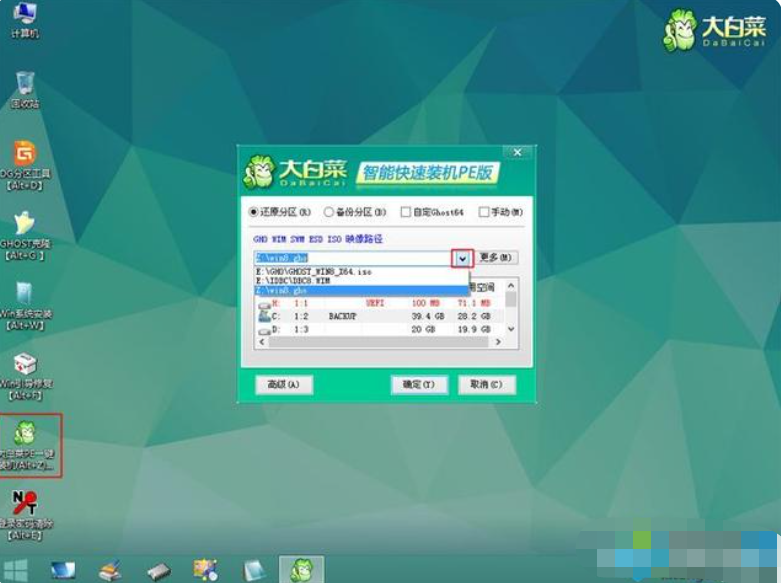
5、接着选择【还原分区】,选择系统安装位置,一般是C盘,如果不是C盘,根据磁盘图标(带有Windows图标)或硬盘的大小来选择,点击确定。弹出这个对话框,勾选这些项,如果是usb3.0,可以勾选注入驱动,点击确定。

7、转到这个界面,执行win8.1系统安装到C盘的过程,等待进度条执行完成。
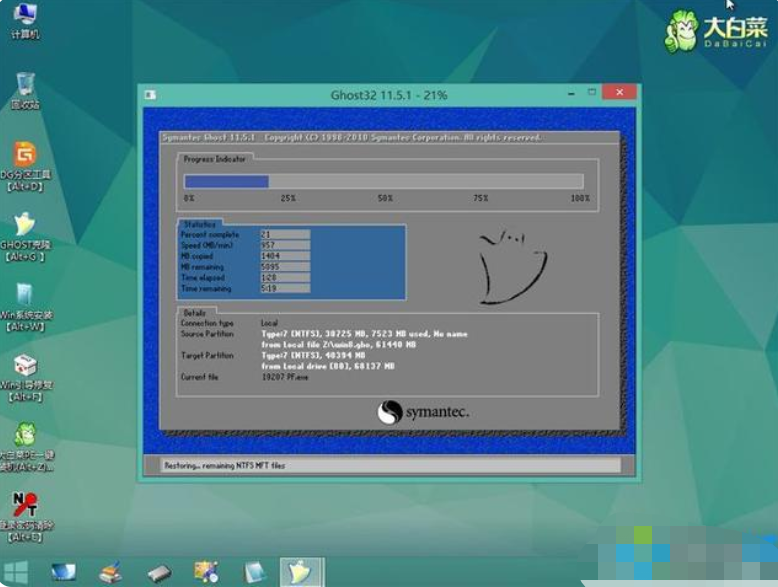
8、操作完成后,会提示电脑即将重启,点击是重启电脑。
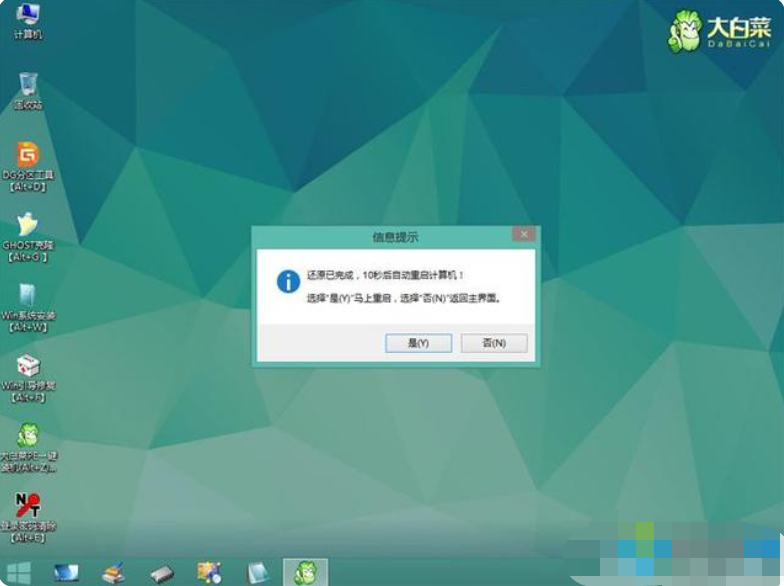
9、此时拔出U盘,不拔除也可以,会自动进入这个界面,继续执行win8.1系统的安装和配置过程。

10、整个安装过程需要5-10分钟,在启动进入win8.1桌面之后,win10就重装成win8.1系统了。
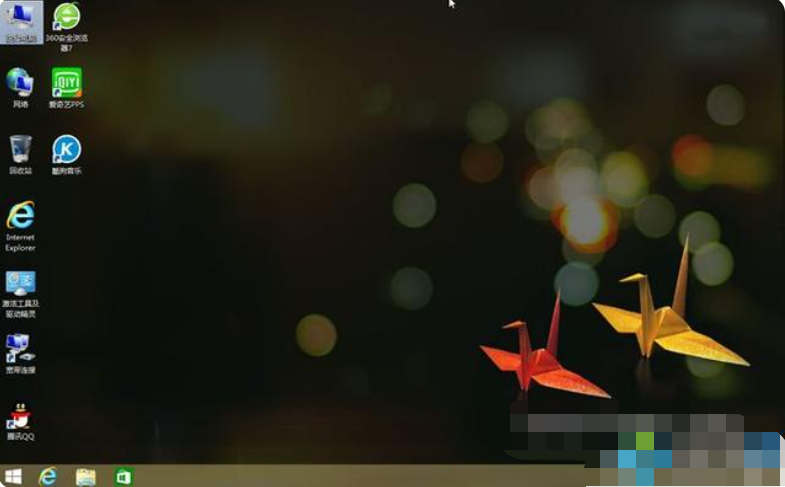
总结:使用uefi启动盘可以直接将win10改成win8.1系统,简单方便。




